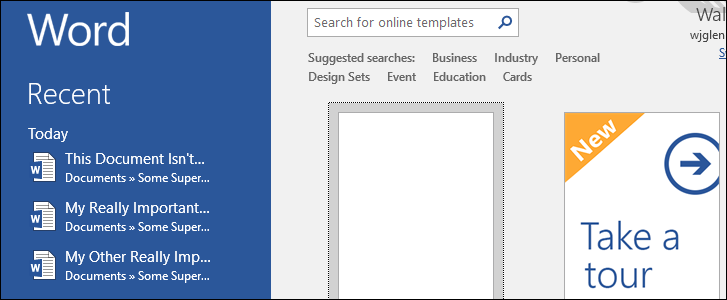
Quando você abre o Microsoft Word, uma lista de documentos abertos recentemente é exibida no lado esquerdo da tela. Você pode limpar os documentos desta lista ou, se preferir não ver os documentos recentes, desabilitar a lista completamente.
RELACIONADOS: Como limpar itens recentes de uma lista de atalhos no Windows
A lista de documentos recentes também aparece quando você seleciona a opção “Abrir” no Word e na lista de pulos do botão da barra de tarefas do Word. Limpar a lista limpa esses documentos dos dois locais no Word, mas não na lista de atalhos. Você precisará limpar a lista de saltos separadamente. Desativar a exibição de documentos recentes impede que eles apareçam em qualquer um desses locais. Aqui está como fazer isso.
Limpar a lista de documentos recentes
Limpar a lista de documentos recentes é simples. Esteja você na tela inicial do Word ou na página “Abrir” ao abrir um documento, clique com o botão direito do mouse em qualquer documento da lista recente e escolha a opção “Limpar documentos não fixados”.
Atualizar: Nas versões mais recentes do Word 2019 e Word for Office 365, você precisará clicar no ícone “Abrir” no lado esquerdo da tela inicial do Word antes de clicar com o botão direito do mouse em documentos recentes e selecionar esta opção. Isso excluirá esses documentos recentes da tela inicial. Você não pode clicar com o botão direito e limpar documentos diretamente da tela inicial por algum motivo.
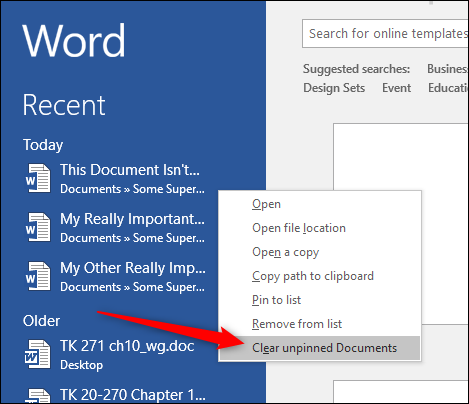
Na caixa de aviso que aparece, clique no botão “Sim”.

Isso limpa todos os documentos da lista recente que você não colocou como documentos favoritos.
Se preferir, você também pode selecionar a opção “Remover da lista” nesse menu para remover apenas o documento que você clicou com o botão direito.

Desativar a lista de documentos recentes
Desabilitar completamente a lista de documentos recentes também é bastante direto. Se você estiver na tela inicial do Word, clique no link “Abrir outros documentos” no canto inferior esquerdo.

Ou, se você já possui um documento aberto, clique no menu “Arquivo”.

Em seguida, clique no comando “Opções” no canto inferior esquerdo.

No menu “Opções do Word”, alterne para a guia “Avançado”.

À direita, role para baixo até a seção “Display”. Desative a exibição de documentos recentes, definindo a opção “Mostrar este número de documentos recentes” como zero e, em seguida, clique no botão “OK”.

Agora, quando você abre o Word (ou usa o comando “Abrir” no aplicativo), a lista Documentos Recentes deve estar vazia. Você também não deve mais ver o documento recente listado no jumplist do botão da barra de tarefas.

Se você deseja reativar a exibição de documentos recentes no futuro, volte para a mesma janela “Opções do Word” e defina o número de documentos recentes que deseja exibir. 50 é a configuração padrão, mas você pode escolher qualquer número entre 0 e 50. Observe que, ao reativar a exibição recente do documento, todos os documentos exibidos anteriormente serão mostrados novamente.
0 Comments